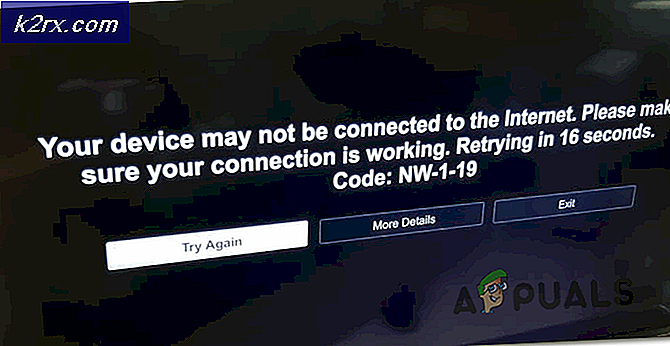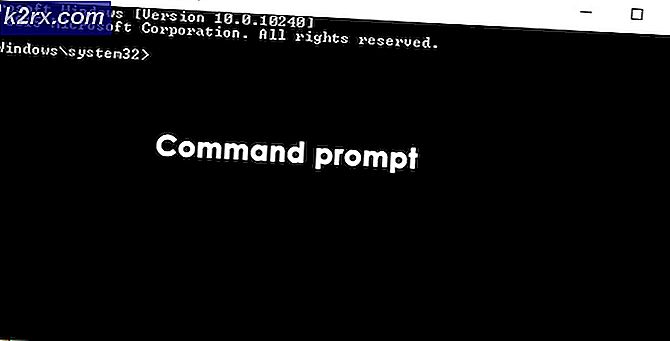Oplossing: YouTube-video's worden niet afgespeeld op Android
YouTube is onze primaire bron voor video-inhoud geworden. Het platform is zo stabiel als je ooit zult krijgen, en aangezien het door Google werd verkregen, is elk probleem aan de server vrijwel onbestaande.
Desondanks hebben veel gebruikers, vooral Android-gebruikers, gemeld dat hun YouTube-video's gewoon niet kunnen worden geladen. Soms zien ze een bericht als Verbinding met server verloren. Tik om opnieuw te proberen of Er was een probleem tijdens het spelen en soms lijken de video's eindeloos te bufferen.
Ik weet niet wie jij bent, maar voor mij is YouTube een app waar ik gewoon niet zonder kan. Helaas is er geen vaste oplossing die op magische wijze de YouTube-app opnieuw video's laadt. Als je video's opnieuw op YouTube wilt kunnen laden, moet je wat moeite doen.
Aangezien er meerdere potentiële boosdoeners zijn die de functionaliteit van YouTube zullen beïnvloeden, gaan we dit oplossen met een methode van vallen en opstaan. Voordat we bij het fixing-gedeelte komen, zijn hier de meest boosdoeners die ervoor zorgen dat je YouTube-video's niet op Android kunt laden:
- Onjuiste tijd en datum
- Cacheaccumulatie van de YouTube-app
- Google Play Services-fout
- Glitched Google-account
- Defect Wi-Fi-netwerk
- Verouderde YouTube-app
- Verouderde Android OS-versie
- Software conflict
Nu we de oorzaken kennen, gaan we naar het fixing-gedeelte. Zorg ervoor dat u elke methode hieronder volgt totdat u een oplossing vindt die uw probleem oplost. Laten we beginnen!
Methode 1: Problemen met de internetverbinding oplossen
Meestal is de oplossing net zo eenvoudig als het resetten van uw internetverbinding. Als u een internetprovider hebt die met dynamische IP's werkt, kunt u van tijd tot tijd bufferproblemen tegenkomen. Een snelle manier om deze theorie te testen, is door de wifi-verbinding uit te schakelen, over te schakelen naar mobiele gegevens en te kijken of de video's worden geladen. Maar zelfs als de volgende stappen je probleem oplossen, moet je ze misschien af en toe nog een keer herhalen. Dit is wat u moet doen:
- Schakel uw wifi- verbindingen uit en schakel Mobiele gegevens in .
- Wacht tot de mobiele gegevensverbinding het overneemt en probeer vervolgens een video te laden in de YouTube-app. Wordt het correct geladen?
- Als u video's op mobiele gegevens kunt afspelen, gaat u naar Instellingen> WiFi en drukt u lang op het Wi-Fi-netwerk waarmee u eerder was verbonden.
- Tik op Vergeten netwerk op het nieuw verschenen tabblad.
- Tik opnieuw op het Wi-Fi-netwerk en voer het wachtwoord in.
- Open de YouTube-app opnieuw en probeer een video af te spelen.
Als het probleem zich blijft voordoen, is het wellicht de moeite waard om de router opnieuw in te stellen. U kunt een potlood of een naald gebruiken om op de resetknop op het achterpaneel te drukken. Maar houd er rekening mee dat wanneer u op de reset-knop drukt, alle eerder ingestelde instellingen op het bedieningspaneel van de router worden hersteld (de naam en het wachtwoord van het netwerk worden niet opnieuw ingesteld).
Methode 2: De juiste tijd en datum instellen
Dit heeft weinig te maken met de eigenlijke YouTube-app. Het probleem heeft te maken met je Google-account (dat de YouTube-app gebruikt). Veel gebruikers hebben problemen met de functionaliteit gemeld terwijl de tijd en datum niet correct op hun apparaat zijn ingesteld. Als je de verkeerde datum en tijd hebt, zie je mogelijk andere vreemde dingen dan de YouTube-app - je merkt mogelijk dat synchronisatie mislukt of zelfs problemen bij het downloaden van Google Play Store.
Met dit in gedachten, hier is hoe u ervoor kunt zorgen dat u de tijd en datum correct hebt ingesteld:
- Ga naar Instellingen> Geavanceerde instellingen, zoek het gedeelte Tijd & taal op en tik op Datum en tijd .
Opmerking: het exacte pad van tijd en taal kan verschillen van apparaat tot apparaat. Als u het niet kunt vinden met de bovenstaande stappen, doe dan een online zoekopdracht met tijd en datum + * YourPhoneModel * - Nadat u de datum en tijd hebt geopend, zorgt u ervoor dat de automatische datum en tijd is ingeschakeld.
- Blader omlaag en controleer of Automatische tijdzone is ingeschakeld. Als het is uitgeschakeld, tikt u op de schakelaar naast het item om het in te schakelen.
- Het kan enige tijd duren voordat uw systeem de datum en tijd automatisch bijwerkt. U kunt het dwingen om bij te werken door uw apparaat opnieuw te starten.
Methode 3: YouTube-downloaders verwijderen
Voordat je iets anders doet, moet je ervoor zorgen dat je Android geen enkele YouTube-downloader-app heeft. Veel gebruikers hebben softwareconflicten gemeld tussen externe downloaders en de YouTube-app voor aandelen. Dit komt nog meer voor bij apps van derden die zijn gedownload van buiten de Google Play Store.
Methode 4: De cache wissen uit de YouTube-app
Deze volgende methode biedt de grootste kans om het probleem met het laden van video's te verhelpen. De nieuwste Android-versies weten hoe om te gaan met cacheaccumulatie, maar oudere versies zijn vrij inefficiënt en gaan vaak verloren. Laten we eens kijken of dat het geval is door de cache uit de YouTube-app te wissen:
- Ga naar Instellingen> Apps ( Toepassingen> Toepassingsbeheer ) en zorg ervoor dat u het filter Alle apps selecteert.
- Scroll naar beneden en tik op de YouTube- app.
- Tik op Opslag en selecteer Cache wissen .
- Start je apparaat opnieuw en kijk of YouTube video's laadt.
Methode 5: De cache leegmaken van Google Play-services
Als de bovenstaande methode niet is gelukt, kunt u proberen de cache uit Google Play-services te verwijderen. Als het probleem te maken heeft met uw Google-account, wordt het probleem meestal opgelost. Dit is wat u moet doen:
PRO TIP: Als het probleem zich voordoet met uw computer of een laptop / notebook, kunt u proberen de Reimage Plus-software te gebruiken die de opslagplaatsen kan scannen en corrupte en ontbrekende bestanden kan vervangen. Dit werkt in de meeste gevallen, waar het probleem is ontstaan door een systeembeschadiging. U kunt Reimage Plus downloaden door hier te klikken- Ga naar Instellingen> Apps ( Toepassingen> Toepassingsbeheer ) en zorg ervoor dat u het filter Alle apps selecteert.
- Scrol omlaag en tik op Google Play-services .
- Tik op Opslag en selecteer Cache wissen .
- Start je apparaat opnieuw en kijk of YouTube video's laadt.
Methode 6: Android-besturingssysteem en YouTube-app updaten
Als het probleem is opgetreden nadat u een OS-update hebt genegeerd, is dat mogelijk de oorzaak. Sommige gebruikers hebben gemeld dat het probleem is opgelost nadat ze de YouTube-app hebben geüpdatet, dus daar gaan we ook naar toe. Dit is wat je moet doen:
- Ga naar Instellingen en scrol helemaal naar Systeemupdate .
- Tik op Controleren op updates . Als u een nieuwe update beschikbaar hebt, installeert u deze meteen. Uw systeem zal verschillende keren opnieuw opstarten, dus zorg ervoor dat u voldoende batterij hebt voordat u dit probeert.
- Zodra u zeker weet dat u de nieuwste versie van Android OS heeft, opent u Google Play Store .
- Sleep in de Google Play Store van links naar rechts en tik op Mijn apps en games .
- Je zou een lijst met al je lopende updates moeten zien. Zoek het YouTube-app-item en tik op het vak Update ernaast of tik op Alles bijwerken .
- Zodra je de nieuwste YouTube-update gebruikt, open je de app om te zien of je video's normaal worden geladen.
Als je apparaat weigert YouTube-video's te laden nadat je de YouTube-app hebt geüpdatet, probeer dan de update te verwijderen. Hier is hoe:
- Ga naar Instellingen> Apps (Toepassingen> Toepassingsbeheer) en zorg dat u het filter Alle apps op zijn plaats hebt.
- Scroll naar beneden en tik op de YouTube-app .
- Tik op Updates verwijderen .
- Open de YouTube-app en kijk of de video's worden geladen.
Methode 7: uw Google-account vernieuwen
Als je zo ver bent gekomen zonder resultaat, is de kans groot dat je Google-account eruit springt. In een dergelijk geval is de oplossing om uw Google-account te vernieuwen door het te verwijderen voordat u het opnieuw toevoegt. Hier is hoe:
- Ga naar Instellingen en tik op Accounts .
- Tik in de lijst met al uw accounts op Google .
- Tik op het pictogram Verwijderen en bevestig. Als u het pictogram niet meteen ziet, tikt u op het menupictogram (pictogram met de drie stippen) en selecteert u Account verwijderen .
- Als u meerdere Google- accounts op uw apparaat heeft, herhaalt u de procedure met alle apparaten.
- Voeg ze opnieuw toe door terug te gaan naar Instellingen> Accounts en te tikken op Account toevoegen .
- Voeg je Gmail-account en wachtwoord in voordat je probeert om YouTube-video's opnieuw te laden.
Methode 8: Een harde reset uitvoeren
Als je zo ver bent gekomen, is een fabrieksreset de enige manier om verder te gaan. Dit zal zeker je probleem oplossen, maar uiteindelijk verlies je al je bestanden van je apparaat. Een fabrieksreset herstelt de fabrieksinstellingen van uw telefoon. Dit betekent dat al uw persoonlijke gegevens, inclusief video's, foto's, contacten en muziekbestanden voor altijd verloren zullen gaan.
De SD-kaart wordt niet beïnvloed door deze procedure, dus maak je geen zorgen als je de persoonlijke dingen hebt, je verliest er niets van. Wanneer u klaar bent, kunt u uw apparaat als volgt opnieuw instellen op de fabrieksinstellingen:
- Ga naar Instellingen> Geavanceerde instellingen en tik op Back-up maken en resetten .
- Zorg ervoor dat een back-up van mijn gegevens is ingeschakeld. Als dit niet het geval is, schakelt u het in en wacht u tot de back-up is gemaakt.
- Blader naar beneden en tik op Fabrieksgegevensreset .
- Tik op Telefoon opnieuw instellen om uw optie te bevestigen.
- Het proces duurt enige tijd om te voltooien en uw apparaat zal aan het einde opnieuw worden opgestart.
- Herstart de YouTube-app opnieuw nadat je je apparaat opnieuw hebt geïnitialiseerd en je kunt video's normaal afspelen.
PRO TIP: Als het probleem zich voordoet met uw computer of een laptop / notebook, kunt u proberen de Reimage Plus-software te gebruiken die de opslagplaatsen kan scannen en corrupte en ontbrekende bestanden kan vervangen. Dit werkt in de meeste gevallen, waar het probleem is ontstaan door een systeembeschadiging. U kunt Reimage Plus downloaden door hier te klikken